# Nginx 配置
# 配置文件简介
nginx 的配置文件一般是:/usr/local/etc/nginx/nginx.conf 文件。它由三大部分组成:
全局块
主要配置一些影响 nginx 服务器全局整体运行的指令。比如
worker_processes等。events 块
主要配置一些影响服务器与用户的网络连接的指令。比如
worker_connections等。http 块
是 nginx 中配置最频繁的部分,他也可分为两小部分:
- http 全局块:配置 MIME-TYPE,日志,连接超时时间,gzip 压缩,单连接请求上限等。
- server 块:可以看作是一个虚拟主机,可以配置多个。
# 常见配置实例
准备工作:
- 安装 http-server 来在本地启动 http 服务
npm i -g http-server
- 新建一个文件夹 server-9090,在里面新建一个 index.html 文件:
<!-- ...省略其他... -->
<body>
<h1>9090</h1>
</body>
- 在 server-9090 目录下运行:
http-server -p 9090
接着在浏览器就能看到我们的页面:
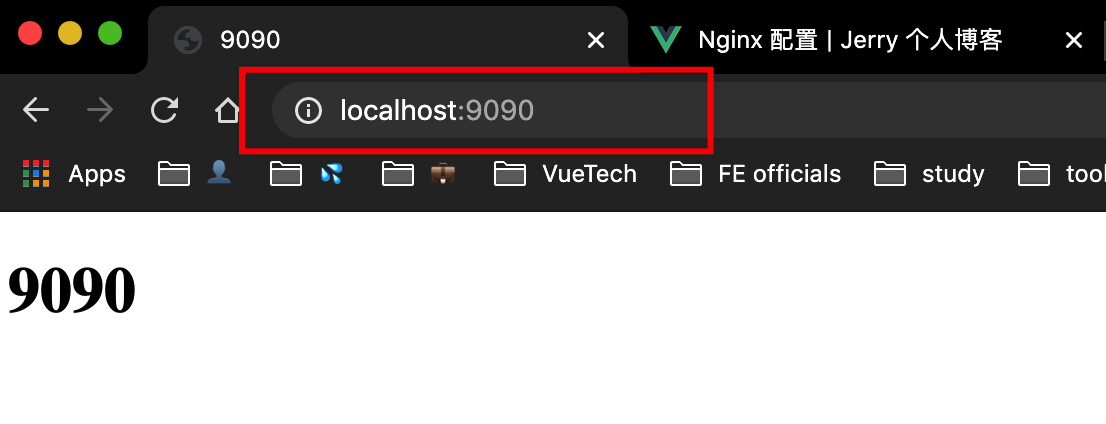
- 修改 hosts 文件
我打算在本地弄一个假的域名来做测试,所以我要修改 /etc/hosts 文件来做本地的 dns 映射,在 hosts 文件上加上这样的一行:
192.168.1.9 www.test.com
# 192.168.1.9 是我本机的 ip 地址
然后使用域名来访问我们之前的网页:
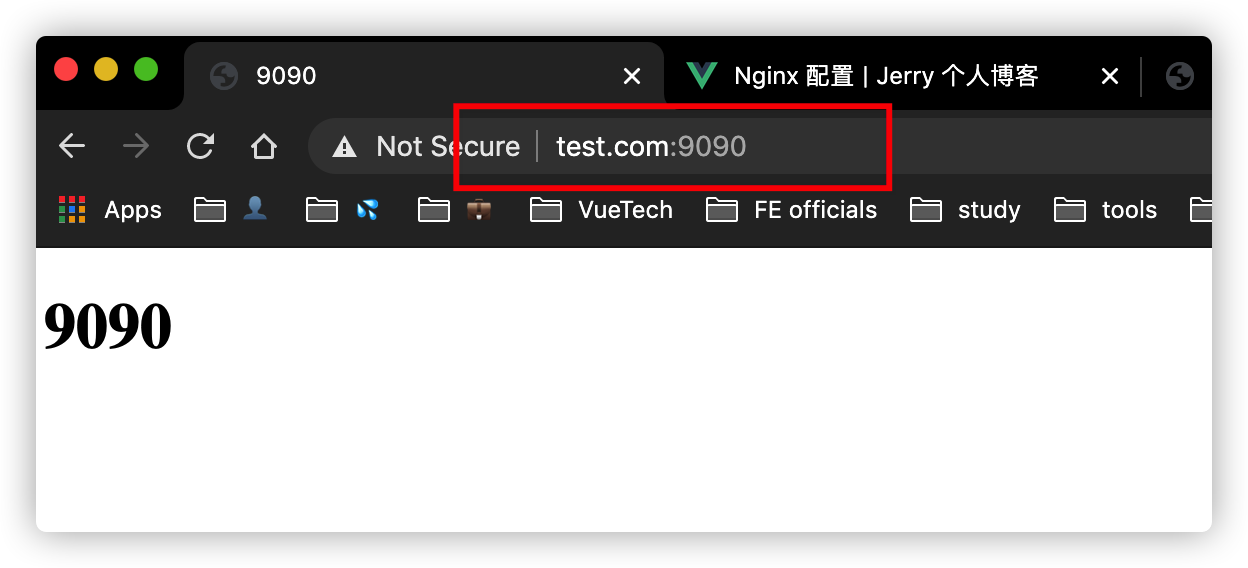
如果修改完 hosts 文件没有生效,尝试刷新 dns 缓存,或者关闭本地的一些代理软件等。刷新 dns 缓存命令:
sudo dscacheutil -flushcache
# 反向代理
打开 nginx.conf 文件,找到 server 块,按照如下内容修改:
# others ...
server {
listen 80;
server_name www.test.com;
#charset koi8-r;
#access_log logs/host.access.log main;
location / {
root html;
proxy_pass http://127.0.0.1:9090;
index index.html index.htm;
}
# others ...
}
我们只在原有的基础上修改了三处:
- 修改了默认的监听端口,从 8080 改到 80
- 修改 server_name 为我们刚刚配置的域名 www.test.com
- 在 location 块中添加了一行 proxy_pass 配置
以上配置的大致意思可以简单的理解为:当你访问 www.test.com 的时候,nginx 会为你转发到你 http://127.0.0.1:9090 上来。我们来看一下效果:
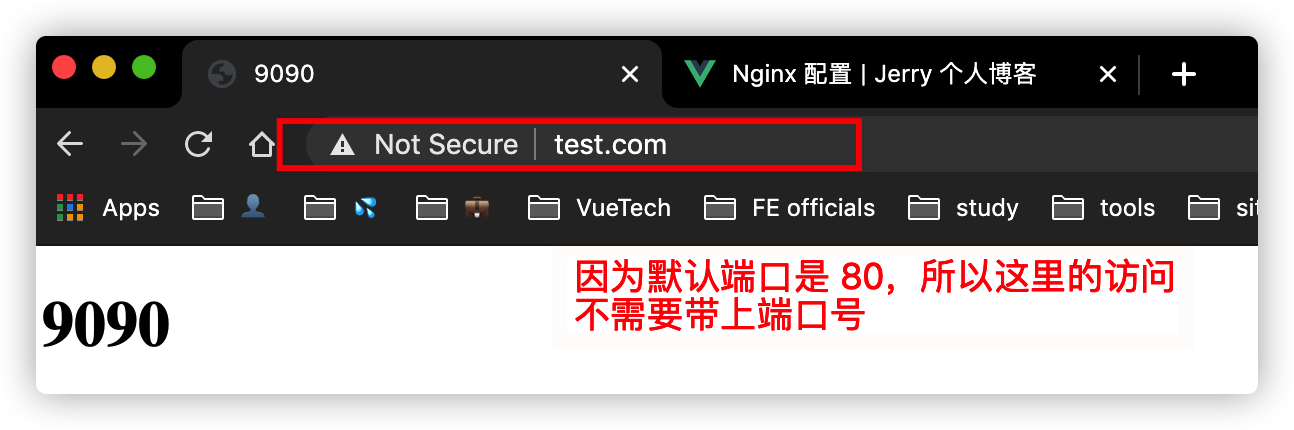
可以看到,直接输入域名,正常的访问到了我们 http-server 下的一个服务(9090的那个网页),证明我们的配置生效了。这样,一个简单的反向代理配置就完成了。
# 反向代理2 - 多路径配置
上例中我们演示了一个简单的反向代理的配置。这里我们接着上例,实现根据不同的路径,跳转到不同的端口的服务中去。
假设我们有两个服务,一个在 9090 端口上,一个在 9091 端口上,我们要实现的是在浏览器中输入 www.test.com:8888/user 能跳转到 9090 端口下的服务,输入 www.test.com:8888/order 能跳转到 9091 下的服务。
首先,我们需要添加一个 9091 的服务。我们新建一个 server-9091 的文件夹,在里面新建一个 index.html 文件:
<!-- 省略其他... -->
<body>
<h1 style="color: red;">9091 Order List</h1>
</body>
接着在 server-9091 文件夹下,运行 http-server -p 9091 来开启我们的服务:
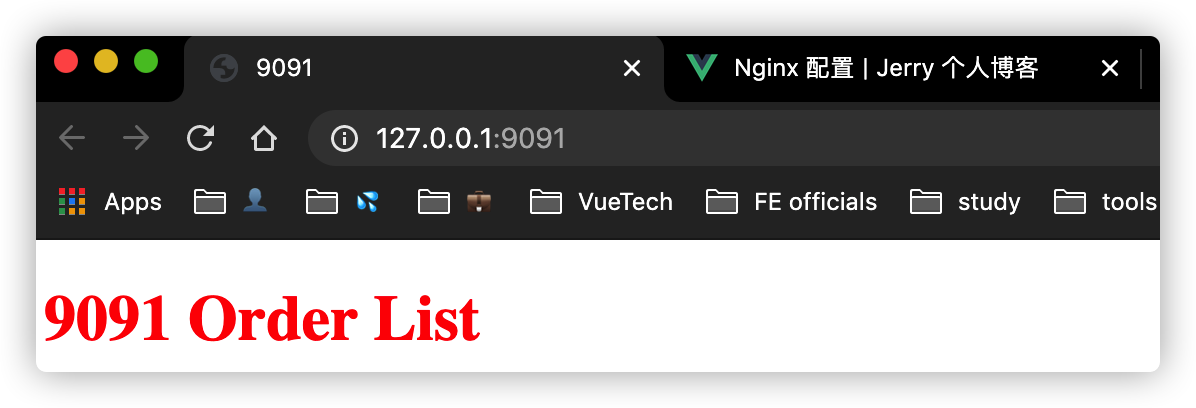
可以看到,我们的 9091 端口下的服务正常运行了,下面我们来配置 nginx,最终实现我们的目标任务。
这里我们就要配置一个 server 块了,在 http 块下,我们加入如下配置:
server {
listen 8888;
server_name www.test.com;
location /order {
proxy_pass http://127.0.0.1:9091/;
}
location /user {
proxy_pass http://127.0.0.1:9090/;
}
}
简单的解释一下上述配置:我们监听了 8888 端口,访问域名为 www.test.com;同时我们还配置了两个 location 块,第一个表示匹配 /order 路径,匹配到以后,转发到我们的 http://127.0.0.1:9091/ 上来,即访问 www.test.com:8888/order 就是访问我们的 http://127.0.0.1:9091/,另一个 location 块同理。
我们来看看效果:
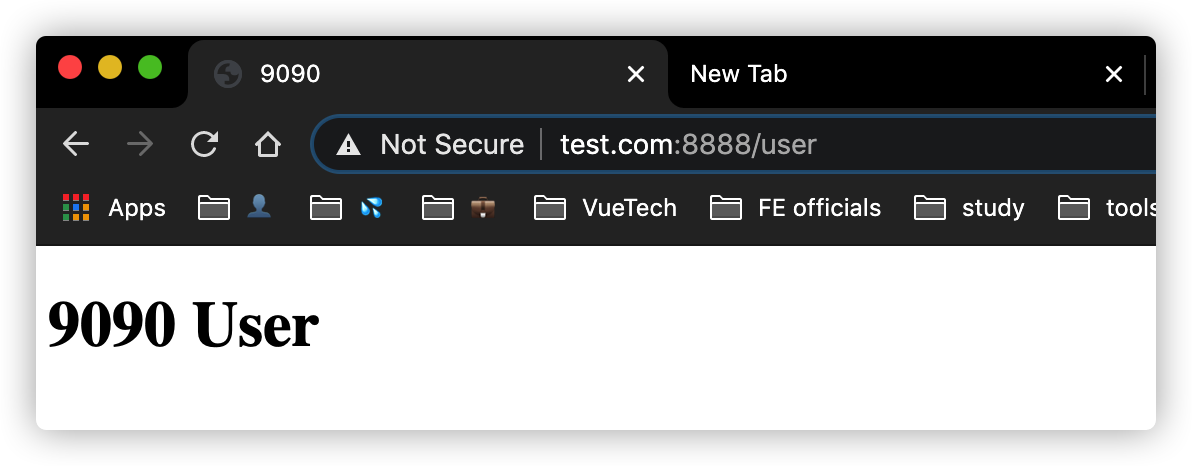
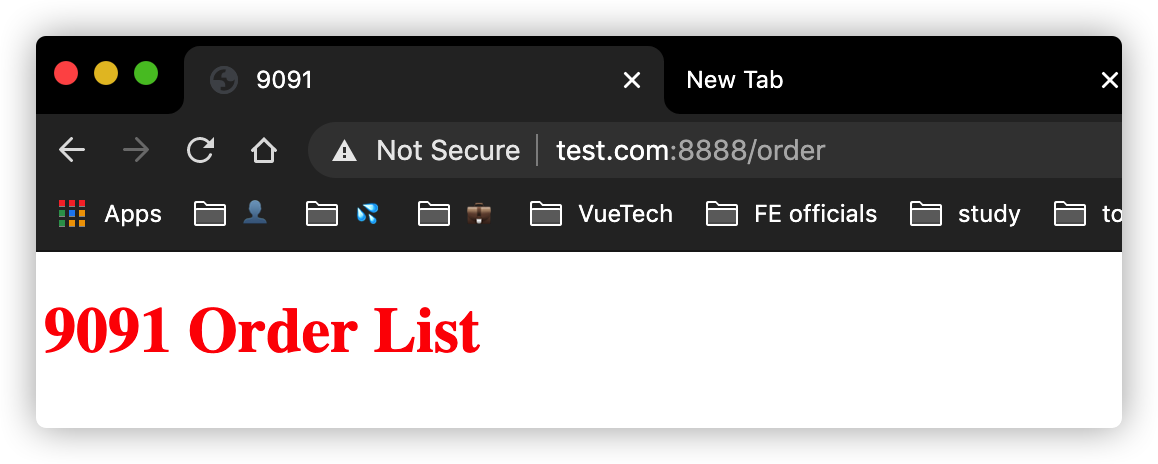
可以看到运行成功,表示我们的配置是正确的。
TIP
上述配置中 proxy_pass 的值,最后的斜杠 / 是有作用的,即 proxy_pass http://127.0.0.1:9090/ 与 proxy_pass http://127.0.0.1:9090 表达的意思是不同的。
- 对于最后不带有 / 的,即只包含 ip + 端口号的这种方式,nginx 在处理转发时会保留 location 中的 path 部分:
location /order {
proxy_pass http://127.0.0.1:9091;
}
这里如果访问 www.test.com:8888/order,相当于访问:http://127.0.0.1:9091/order
- 带有 / 的,即在 ip+端口号 后面有 path 的(单个 / 也算),nginx 在处理的时候会直接从字面上替换 URI。
location /order {
proxy_pass http://127.0.0.1:9091/;
}
这里如果访问 www.test.com:8888/order,相当于访问:http://127.0.0.1:9091/。也就是直接将原始路径替换成了我们配置的 proxy_pass 的值。那假设我们访问的是 www.test.com:8888/order/book ,那么实际上访问的是 http://127.0.0.1:9091//book(注意分析这里的双斜杠 // 的原因)
# 负载均衡
当单台服务器的压力过大时,我们会部署多台机器来将请求分摊,以减小服务器的压力。
假设我们需要实现这样的需求,当访问 www.test.com 时,服务器将我们的请求分摊到 9091 和 9090 这两个服务上。在 nginx 中,我们要这样来配置:
首先在 http 块中新增一个 upstream 块:
upstream my_server {
server 127.0.0.1:9090;
server 127.0.0.1:9091;
}
上述配置表示,我们定义了一个名为 my_server 的 upstream 块,它包含两个服务器的配置,一个 9090 一个 9091。接着修改我们 server 块中的 location 配置:
server {
listen 80;
server_name www.test.com;
location / {
root html;
proxy_pass http://my_server;
index index.html index.htm;
}
# ... 省略其他 ...
}
这样一个简单的负载均衡的配置就完成了,我们来看一下效果。
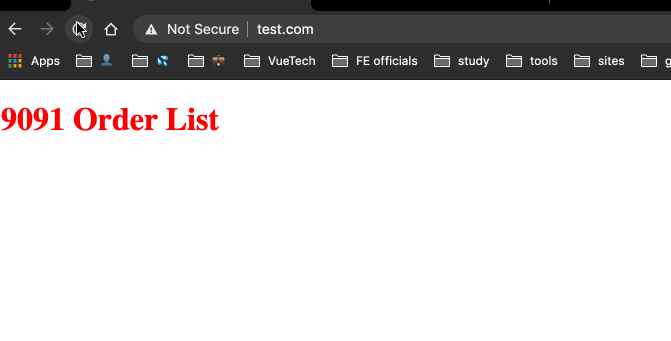
可以看到,每次刷新都得到 9090 或者 9091 的内容,证明我们的请求被分摊到了这两个服务上。负载均衡的默认策略是 轮询,每个请求会按时间顺序逐一分配到不同的后端服务器,所以我们的 9091 和 9090 的内容是随着我们的刷新而交替出现的。
# 动静分离
所谓动静分离,是指将动态请求与静态请求分开。比如我们查询一个用户列表,需要服务器去查询数据库然后返回,这就是动态请求;而我们请求图片,字体,样式文件等资源,这些基本都是静态内容,不会改变。将动态请求和静态请求分开能提交请求的效率,比如负责接口的服务器挂了以后,不会影响到我页面 html,css,js 等静态内容的展示。
使用 nginx 配置动静分离,一般是将静态内容交由 nginx 来处理,当一个静态请求过来时,直接到静态资源目录下去获取;而动态请求,则是将请求转发给对应的服务器去处理。在开始配置之前,我们来做如下的准备工作:
首先我们新建一个 images 文件夹用来存放图片资源,在里面放一张图片 jerry.jpg;
接着再新建一个 node-server 目录,在里面新建一个 index.js 文件,搭建一个简单的 node 服务:
const http = require('http')
http.createServer((req, res) => {
res.writeHead(200, { 'Content-Type': 'text/html' });
const currentDate = new Date().toLocaleDateString();
const html = `
<h1>${currentDate}</h1>
<img src="/jerry.jpg" width="200px" height="200px" />
`
res.end(html);
}).listen(7777)
这是一个非常简单的 node 服务,它监听了 7777 端口,在页面上显示了当前时间,和一张图片。我们访问 localhost:7777 看一下效果:
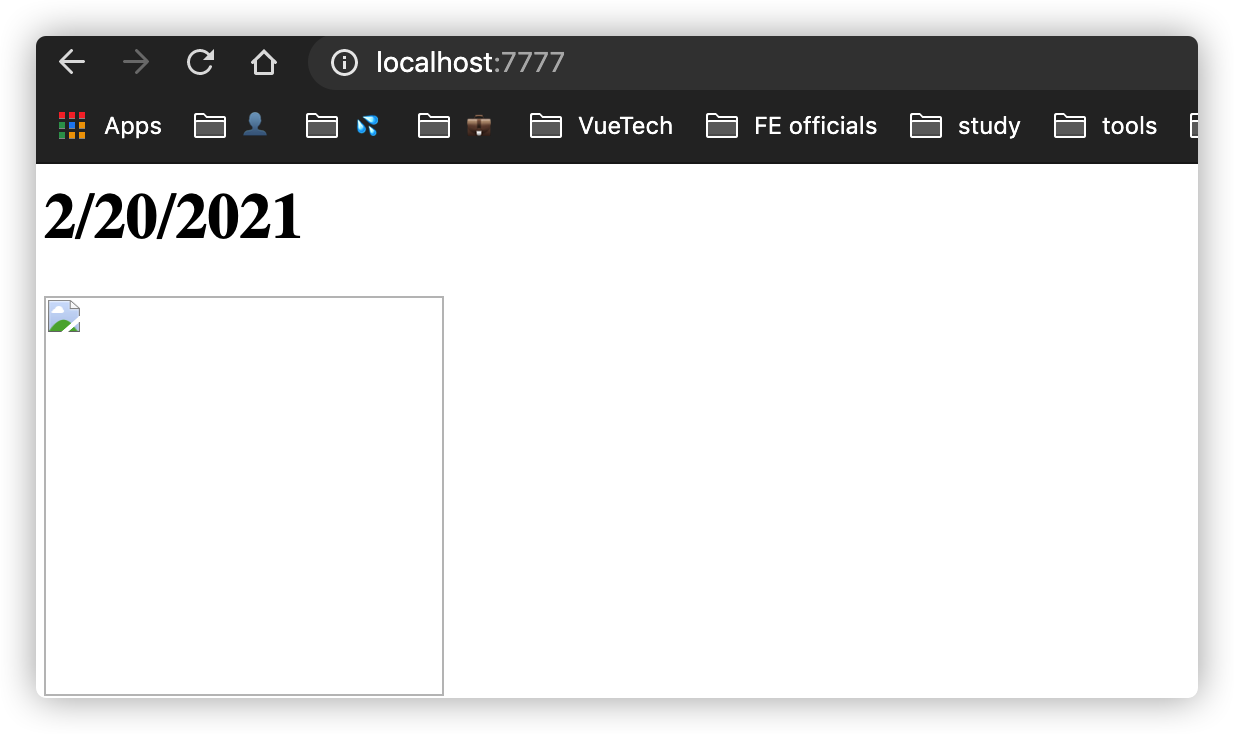
我们的文字部分是显示出来的,但是图片没有。因为这时候请求的图片地址是 localhost:7777/jerry.jpg,而我们根本没有在 index.js 处理这样的资源,所以显示不出来。
下面我们就来配置 nginx,实现这种动静分离的效果。为了更好的解释,我们这里新建一个 server 块来配置。
server {
listen 5555;
server_name localhost;
location / {
proxy_pass http://localhost:7777;
}
location ~ .*\.(gif|jpg|jpeg|bmp|png)$ {
root /Users/jerry/jerryspace/blog/src/nginx/images;
}
}
配置项也不多,我们访问 / 的时候,转发到了我们的 node 服务上,是个动态请求,由 node 服务器来决定要显示什么内容;而当我们访问 png,gif,jpg 等图片的时候,会以本地的 /Users/jerry/jerryspace/blog/src/nginx/images 为 root 来查找对应的资源。
我们来看一下效果:
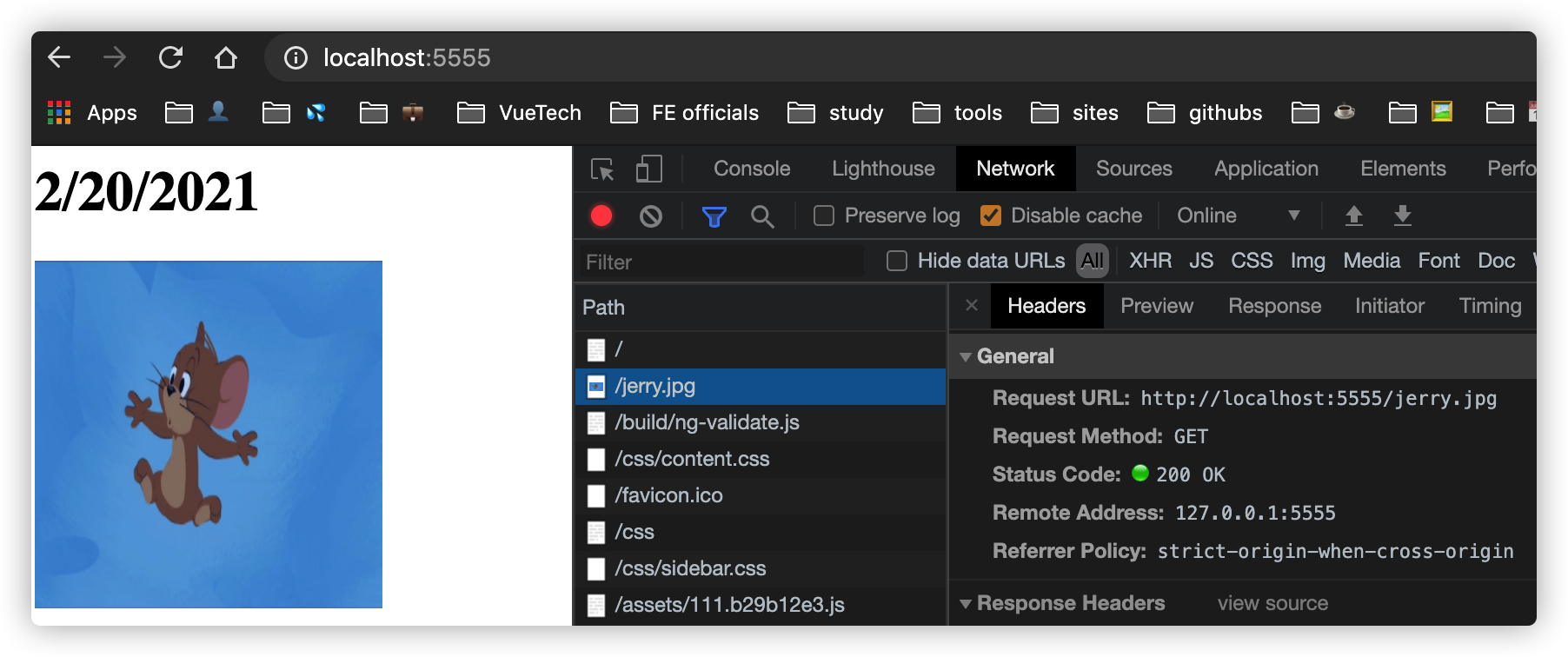
可以看到我们的文字和图片都正常显示了,证明我们的动静分离配置生效了。